Hvordan oversætter man en PDF? Måske har du scannet en side fra en vens tyske kageopskrifter. Eller måske bor du i udlandet, og du aner ikke, hvad politiet lige fik dig til at skrive under. Der er masser af måder at oversætte PDF'er og tekst, men de fleste af dem involverer enten A) Microsoft Word eller B) upload af dine private dokumenter til en cloud -tjeneste, der skal læses.
I dag ser vi, hvordan vi hurtigt kan scanne et papirdokument og derefter oversætte den skrevne tekst til engelsk. Du vil blive overrasket over, hvor hurtigt det er.
Scan dit dokument
Trin et er at scanne dit papir. (Hvis du bare vil oversætte en PDF, der allerede findes på din iPhone eller iPad, kan du springe dette trin over.)
Selvom du kan bruge den indbyggede Notes-app til at scanne papirdokumenter, gemmer den dem som billeder. Hvad du har brug for er en app, der kan scanne et billede, udtrække teksten og gemme den som en PDF. Min yndlingsapp til det er Scanner Pro, og jeg skrev allerede en tutorial om hvordan du bruger det til at scanne papir og gøre det til søgbare PDF -filer.
Tricket, hvis du er tl; dr type, er, at du skal aktivere OCR i appen for automatisk at udtrække tekst.
Så efter at have scannet din kogebog (eller anden) side, lad os oversætte den.
En genvej til at oversætte PDF -tekst
For at lave oversættelsen kommer vi til at bruge iOS Genveje -appen. Og din genvej vil se sådan ud:
Foto: Cult of Mac
Det er så enkelt, at du bare kan bygge det selv ved at trække handlinger fra listen i venstre side af genveje -appen. (Jeg bruger iPad -skærmbilleder for klarhedens skyld, men det fungerer også fint på iPhone.)
Denne genvej tager en PDF som input, tager enhver tekst fra denne PDF-fil og oversætter den derefter ved hjælp af den indbyggede oversættelseshandling fra Microsoft. Derefter gemmes resultatet som en tekstfil.
Lad os se det i aktion. Først her er en tysk artikel scannet fra en avis. Det er noget om en bar i London, der pumper alkoholdamp op i luften for at hjælpe folk med at blive læsset. Kan det være sandt?
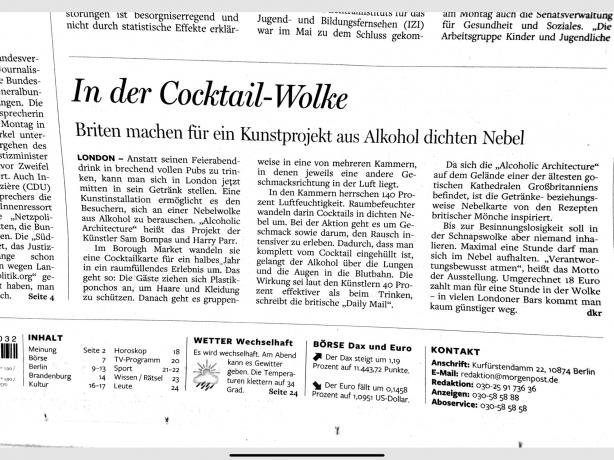
Foto: Cult of Mac
Jeg scannede siden med Scanner Pro. Nu kan jeg føde den til min genvej ved hjælp af standard iOS Share Sheet i appen Filer. (Du kan også sende PDF'en til genvejen direkte fra Scanner Pro, hvis du vil, fra sit eget aktieblad.)
Oversættelsen
Dernæst kører genvejen og spørger mig, hvor jeg gerne vil gemme den resulterende tekstfil. Hvis du foretrækker det, kan du få genvejen til bare at vise resultatet i et Quick Look -vindue.
Resultatet er i hvert fald sådan noget:
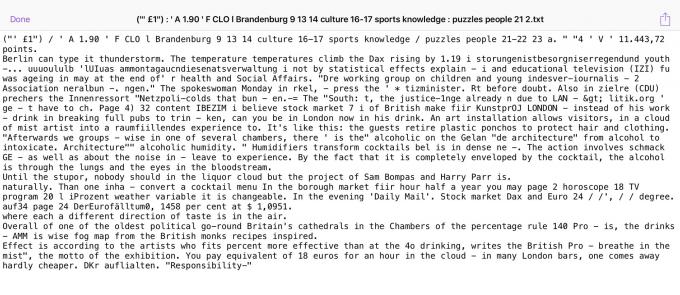
Foto: Cult of Mac
Det er lidt rodet, da Microsoft translate -handlingen dumper teksten i et par lange blokke. Men som oversættelse af en hastigt scannet avisartikel er det ret fantastisk.
Muligheder og begrænsninger
Der er et par måder, du kan tilpasse denne genvej på. Den ene er selvfølgelig at vælge et andet målsprog. En anden, der er nævnt ovenfor, er at få resultatet vist i et midlertidigt Quick Look -vindue. Denne genvej ville se sådan ud:
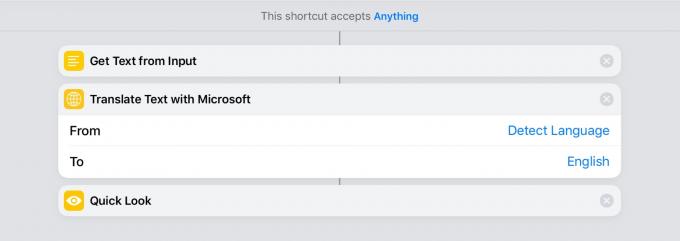
Foto: Cult of Mac
Du kan også angive det sted, hvor filen skal gemmes. Dette ville gøre flere oversættelser meget hurtigere. Eller du kan få Siri til at læse resultatet for dig. Dette kan være en fantastisk måde for synshandicappede at få en hurtig menuoversættelse, men der er for meget futzing til at gøre det let - al scanning og så videre gør det besværligt.
Som altid er der næsten uendelige måder at tilpasse en genvej på. Og denne er så let, at det er værd at holde sig til den ene gang, du måske har brug for det.
